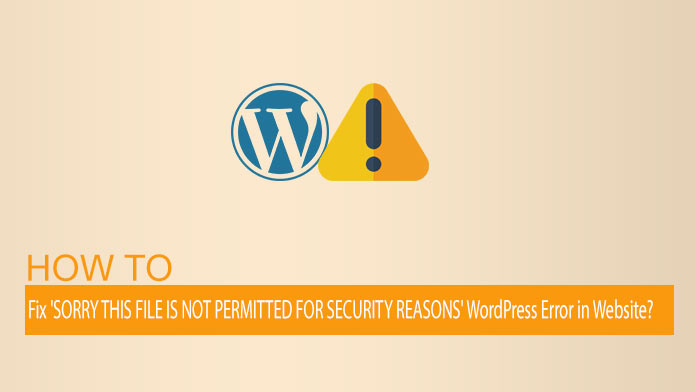
您是否要修复网站中的“抱歉,该文件不允许用于安全原因” WordPress错误?
在您的WordPress网站中,您每天添加内容,发布帖子,页面并执行各种活动。 这就是您网站的运作方式以及您开展业务的方式。
当您尝试将文件上传到站点的媒体库时,它显示“抱歉,此文件不支持安全原因”。 不用担心,这是您可以立即解决的常见错误。
为什么网站上出现“对不起,此文件不允许安全原因”错误?
默认情况下,您可以在以下位置上传图像,媒体,文档和压缩档案 各种文件格式(jpg,jpeg,png,gif,pdf,.doc,.zip等)在WordPress中。 但是,当您尝试将不支持的文件类型上载到库时,会出现此错误。
其背后的原因是WordPress执行限制以保护其用户免受恶意功能的侵害,这些恶意功能可能会对您的网站造成负面影响,从而给黑客带来漏洞。
如何修复网站中的错误?
您可以使用多种方法来修复网站中的错误。 在本教程中,我列出了三种不同的方法来修复“抱歉,由于安全原因该文件” WordPress错误。
使用WordPress插件
WordPress提供了不同的多用途Internet邮件扩展(MIME)插件,这些插件可以帮助您在网站的媒体库中上传不受支持的文件。 在本教程中,我们将使用 增强型媒体库 插入。 在您的站点上安装并激活插件。
按照我们的教程指南“如何在网站上安装新插件?”
- 单击设置>>媒体>> MIME类型
- 在媒体库中选择您要上传的文件类型

在这种情况下,如果未提及媒体类型,
- 选择页面顶部的“添加新的MIME类型”按钮。
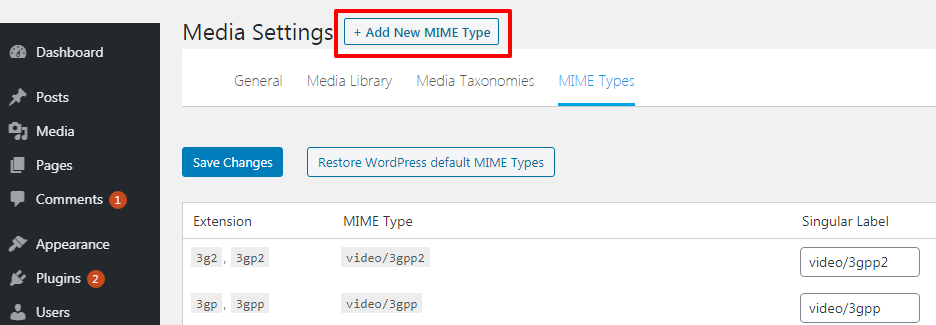
- 提供扩展名,MIME类型,单数标签,复数标签
- 点击允许上传按钮。
 编辑wp-config.php文件
编辑wp-config.php文件
您可以编辑wp-config.php文件,以便将文件上载到媒体库中。 但是,这会使您的站点安全性降低。 因此,一旦上传了不受支持的文件,便可以还原更改。 为了通过wp-config.php文件做到这一点,
- 通过FTP客户端或文件管理器访问WordPress安装目录。
- 打开wp-config.php文件,并将以下提到的语法(代码)粘贴到“仅此而已,停止编辑! 祝您出版愉快。”
define(’ALLOW_UNFILTERED_UPLOADS’,true);
联系您的托管服务提供商
如果这两个选项在您的站点中似乎都不起作用,或者您发现这些方法不合适,则可以与托管服务提供商联系。 您可以要求/要求他们描述的文件类型,以便可以在媒体库中上载。 您的托管服务提供商可能会出于安全原因限制某些文件类型。 因此,在这种情况下让他们离开可以有所帮助。
总结:
当您尝试上传网站不支持的文件格式时,会发生“对不起,此文件不安全”的WordPress错误。 我们讨论了可用于解决此类错误的三种不同方式。 您只需选择最简单,最适合您的站点的一种即可。
另外,请按照我们的教程来学习有关WordPress的更多信息!
